Периодически у любого игрока лагает Dota 2 и тому есть масса причин: от временных перебоев интернета до проблем с производительностью, охлаждением и т. п. Еще одна частая проблема – некорректное обновление. После некоторых апдейтов, Dota 2 зависает во время игры у значительной части игроков. Причиной может послужить использование интегрированной видеокарты вместо дискретной, забитый кэш Steam, некорректная настройка fps, неподходящий режим работы ноутбука и многое другое. Мы поможем исправить все источники проблем, которые приводят к зависанию, лагам, торможению, подтупливанию, дерганию картинки в Dota 2.
Как исправить проблему лагов в Dota 2?
В первую очередь нужно сопоставить системные требования Dota 2 и реальные характеристики компьютера. Минимально требуется 4 Гб ОЗУ, 2-ядерный процессор с частотой от 2,8 ГГц и видеокарта GeForce 8600 или лучше. При желании запускать игру с лучшими настройками графики, нужны более производительные комплектующие.
Способ 1: проверить целостность файлов
Часто причиной лагов является поломка игровых файлов, возможно, какие-то из них были неправильно модифицированы, удалены или повреждены. Подобный сбой легко исправить специальным инструментом Steam.
Как избавиться от лагов в HearthStone и повысить ФПС? На ПК
Как просканировать файлы:
- Запускаем Steam и переходим в свою «Библиотеку».
- Нажимаем правой кнопкой мыши по Dota 2 и выбираем «Свойства».
- Переходим на вкладку «Локальные файлы» и выбираем «Проверить целостность игровых файлов».
- Ждем завершения процедуры.

Способ 2: переустановить игровой клиент
Если проблемы с производительностью появились после очередного обновления, скорее всего оно как-то неправильно установилось или плохо работает вместе с другими файлами в системе. Переустановка игры должна сработать в большей части случаев. Процедура предельно простая и выполняется в рамках Steam-клиента.
Способ 3: откатить драйвера
Часть тех, кто столкнулся с зависаниями в Dota 2, сообщили о том, что им помог откат драйверов. Скорее всего дело в плохой оптимизации свежей версии. Благо, есть возможность провести процедуру быстро и безболезненно.
- С помощью Win + X открываем свойства Пуска и переходим в «Диспетчер устройств».
- Разворачиваем список «Видеоадаптеры» и двойным кликом раскрываем активную видеокарту (обычно речь идет о дискретной).
- Идем на вкладку «Драйвер» и жмем на кнопку «Откатить драйвер».
- Выбираем причину и запускаем процедуру.

Если процесс не увенчался успехом (может зависнуть, не отвечать или завершаться без результата), удалите текущие драйвера и установите их заново с помощью файла с официального сайта разработчиков.
Способ 4: очистить кэш Steam
Не всегда кэш и куки Steam правильно работают в игре. Несмотря на то, что встроенный веб-браузер обычно не используется игроком, он участвует в некоторых внутренних процессах. Если он зависнет, столкнется с какой-то зацикленной функцией, производительность резко падает и появляются лаги.
Вот, что нужно сделать:
- В клиенте Steam нажимаем на кнопку Steam слева сверху и выбираем «Настройки».
- Идем на вкладку «Браузер» и кликаем по варианту «Очистить кэш браузера».
- Жмем по кнопке «Удалить все cookie браузера».

Способ 5: включить или выключить VPN
Если в игре зависает картинка, появляются фризы, большие задержки и при этом у вас активен VPN, скорее всего дело в нем. Как и прокси, они увеличивают пинг и далеко не всегда стабильно работают. Бывает и обратная ситуация, когда включение VPN улучшает стабильность игры. Видимо, это связано с слишком большой нагрузкой на сервера в вашем регионе.
Способ 6: удалить проблемные вступительные видео
В ситуациях, когда Steam зависает намертво в главном меню, стоит попробовать данный метод. О нем также положительно откликнулись пользователи с низким fps, по какой-то причине у них увеличилось количество файлов после удаления вступительных роликов.
Что нужно сделать:
- Переходим в папку, куда установлена игра. Если путь не меняли, то это C:Program Files (x86)Steamsteamappscommondota 2 beta.
- Следуем во внутренний раздел по пути gamedotapanoramavideos.
- Удалить внутри 2 файла intro_movie и ti10_background. Также можем просто перенести их в другую папку.
Способ 7: изменить схему электропитания
В режиме «Экономия энергии» или в «Сбалансированной» схеме электропитания система не задействует все ресурсы компьютера. Для игры на высоком fps нужна максимальная производительность и вот как ее можно добавиться:
- Жмем ПКМ по Пуску и переходим в «Панель управления».
- Открываем один из последних пунктов «Электропитание» и выставляем вариант «Высокая производительность».

Способ 8: настроить fps
В настройках игры или «Панели управления Nvidia» может стоять запрет на превышение fps. Если установлен максимум 30 к/сек, Dota 2 не будет очень уж плавной, появится подергивание. В подобной ситуации имеет смысл убрать этот предел.
Инструкция по настройке графики:
- Запускаем Dota 2 и переходим в «Настройки».
- Переходим на вкладку «Видео» и ищем параметр «Максимальное количество кадров в секунду».
- Устанавливаем fps, соответствующий частоте обновления монитора. Больше ставить тоже бессмысленно.
Способ 9: изменить задейстWowанную видеокарту
Для стабильной игры в Dota 2 нужна дискретная видеокарта, но по умолчанию многие ноутбуки могут на нее не переключаться. Нужно вручную выставить, чтобы игра использовала данный графический чип, а не интегрированную графику.
- На рабочем столе жмем правой кнопкой мыши и выбираем «Панель управления Nvidia».
- На вкладке «Управление параметрами 3D» переходим в «Программные настройки».
- Кликаем по варианту «CUDA – графические процессоры» в строке «Параметр».
- Выбираем параметр «Использовать эти ГП» и жмем на ту более производительную видеокарту.

Способ 10: проследить за температурой компьютера и комплектующих
Лаги в Dota 2 часто являются следствием троттлинга – это процесс пропуска тактов при чрезмерном нагреве. Таким образом компьютер пытается не перегреться. Изменять настройки подобного инструмента защиты обычно не требуется, достаточно просто обеспечить снижение температуры чипа. Однако прежде нужно определить, действительно ли дело в перегреве.
Есть 2 простые утилиты CPU-Z и GPU-Z, которые идеально справляются со своими задачами. Устанавливаем и, запускаем и просто играем. Когда Dota 2 начнет тормозить, переходим в программы и смотрим температуру. Более 80°С – уже плохо, а под 90°С – уже критическая температура для большинства процессоров и видеокарт.
Чтобы избавиться от перегрева, рекомендуем почистить внутреннее пространство ноутбука или системного блока, заменить термопасту и проверить результат. Если все еще наблюдается сильный нагрев, можем добавить кулер в системный блок или купить охлаждающую подставку для ноутбука.
Перечисленные меры должны исправить все причины зависаний и лагов в Dota 2: от системных сбоев до проблем с интернетом и даже физическим состоянием компьютера. Это дает нам уверенность, что данное руководство должно сработать и в вашем случае. Однако вызывает интерес, какая именно у вас была проблема и как удалось ее исправить. Просим написать ваш отчет в комментариях.
Источник: gamesqa.ru
Ста-ста-статтеринг, или откуда в игре берутся микрофризы и как с ними бороться
Представьте себе: вот вы ждете новую часть вашей любимой игры и, наконец, она выходит. Специально под это дело вы обновили свой ПК: установили новейшие ЦП и ГП, увеличили объем оперативки и даже заменили жесткий диск на SSD. Теперь игра должна запускаться у вас гладко, как шелк, с первого же экрана загрузки и до самого конца.
Вот вы скачиваете себе ранее оплаченный предзаказ. Завершается установка, вы запускаете игру. Все идет хорошо: игра «летает» с частотой кадров 60 FPS. Или, во всяком случае, так говорит вам счетчик кадров в оверлее вашего ГП. Но что-то идет не так.
Вы водите мышкой туда-сюда и замечаете, что игра… фризится.
Как это возможно? Какие еще фризы при 60 FPS?
Это может казаться смешным до тех пор, пока не столкнешься с этим сам. Если вы встречались с такими фризами, то наверняка уже успели их возненавидеть.
Это не лаги. Не низкий фреймрейт. Это статтеринг. При высоких FPS и идеальной сверхбыстрой конфигурации.
Что это такое, откуда взялось и есть ли способ от него избавиться? Сейчас разберемся.

Со времен появления первых аркадных автоматов в 70-ых годах видеоигры работают на 60 FPS. Обычно предполагается, что игра должна работать с той же скоростью, что и дисплей. Только после популяризации 3D-игр нам пришлось столкнуться и принять более низкую частоту кадров. Еще в 90-х годах, когда «3D-карты» (которые теперь называют «графическими процессорами») начали заменять программный рендеринг, люди спокойно играли с частотой 20 кадров в секунду, а 35 FPS считалась уже частотой для серьезных соревнований по сети.
Теперь же мы располагаем сверхбыстрыми машинами, которые, конечно же, могут летать на 60 FPS. Тем не менее… похоже, что недовольных производительностью теперь стало больше, чем когда-либо. Как это возможно?
Дело не в том, что игры работают недостаточно быстро. А в том, что они фризятся даже с высокой производительностью.
Если вы пробежитесь по игровым форумам, то, вероятно, встретите в заголовках тем что-то вроде такого:
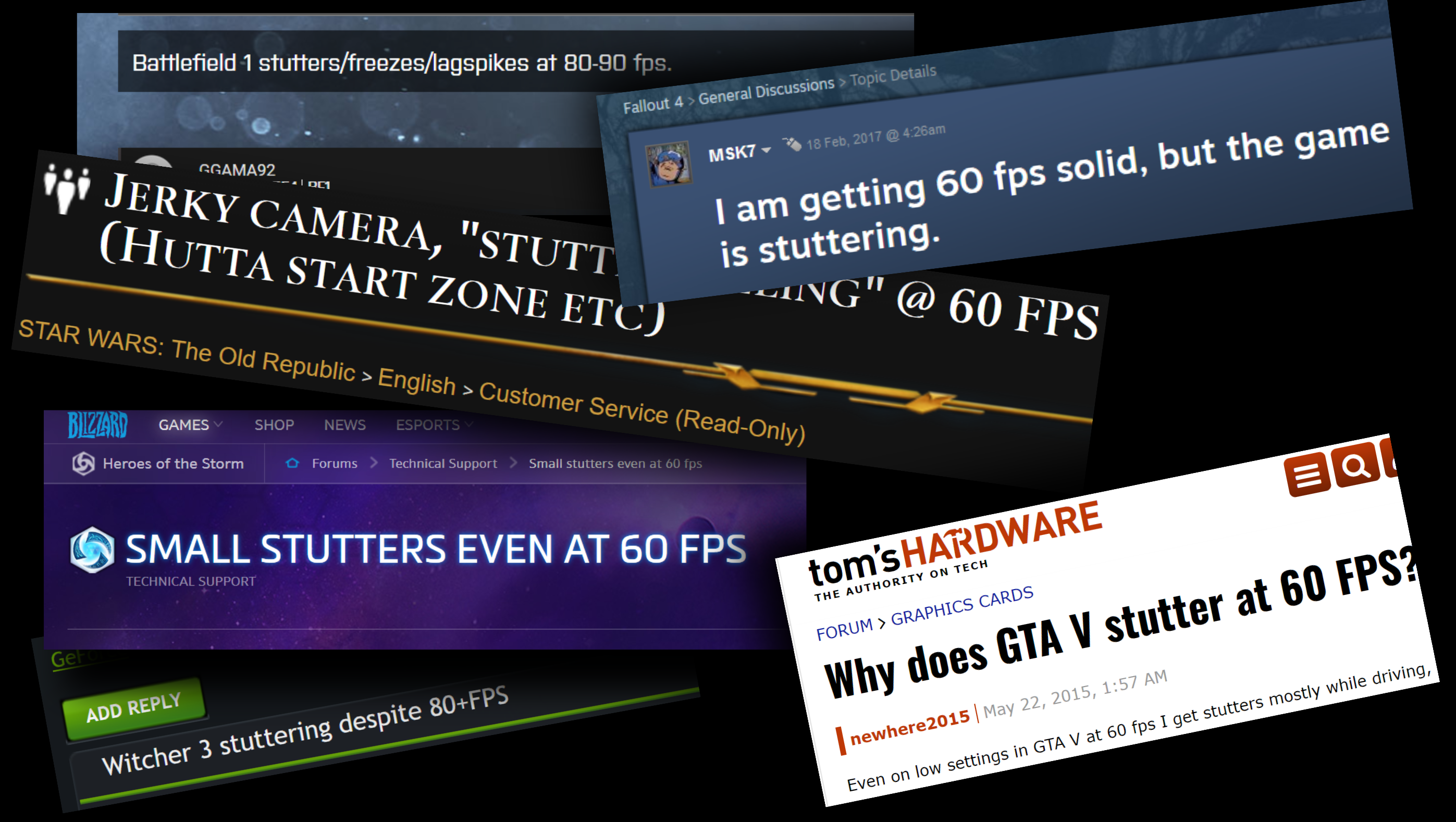
ПК-геймеры часто жалуются, что игры страдают от статтеринга даже при отсутствии проблем с частотой кадров.
Можно предположить, что это единичные случаи, но такие допущения развеивает статистика поиска в Google:
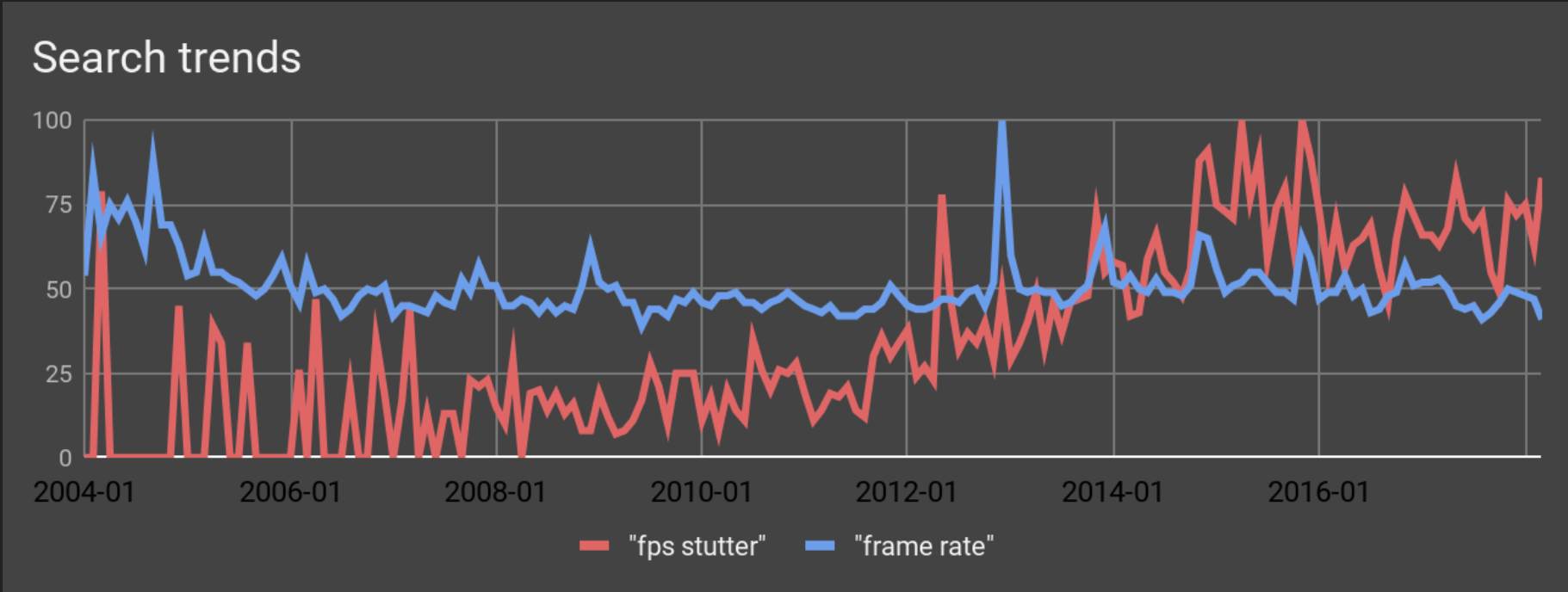
За последние 5 лет статтеринг стал (относительно) большей проблемой, чем производительность.
(Обратите внимание, что это относительные значения. Дело не в том, что люди ищут информацию о статтеринге чаще, чем о фреймрейте в целом. В то время, как количество поисковых запросов о частоте кадров остается прежним, поисковые запросы о статтеринге появляются все чаще, особенно в последнее время.)
Десятилетие поиска причин статтеринга
Пациент точно жив. Просто часто фризится.
Впервые автор столкнулся с этой проблемой где-то в 2003 году во время работы над Serious Sam 2. Люди стали сообщать о случаях, когда во время тестирования на пустом уровне движения экрана и мыши оказывались не плавными. Это сопровождалось очень специфическим паттерном на графике частоты кадров, который команда разработки назвала «сердцебиением».
Первой мыслью было то, что где-то в коде закралась ошибка, но никто не смог ее найти. Казалось, что проблема появлялась и исчезала случайным образом — при перезапуске игры, перезагрузке компьютера… но стоило изменить какой-либо параметр производительности, и она исчезала. Затем можно было поменять параметр обратно, и все продолжало работать идеально. Проблема-призрак.
Очевидно, проблема была не только в «Сэме». При запуске других игр она возникала точно так же, наводя на мысли, что тут что-то с драйверами. Но появление статтеринга не зависело от производителя вашего графического процессора. Оно имело место даже при разных API (OpenGL, DirectX 9, DirectX 11…). Единственное, что оставалось общим, так это что статтеринг появлялся то тут, то там на некоторых машинах и игровых сценах.
С выпуском новых игр эта проблема продолжала то появляться, то исчезать. Раньше это затрагивало лишь некоторых пользователей, и все ограничивалось просьбами со стороны техподдержки изменить кое-какие параметры производительности — что иногда помогало, а иногда нет, никогда не угадаешь.
Затем внезапно, в один прекрасный зимний день в начале 2013 года, ребята из Croteam обнаружили еще один пример этой проблемы, который на тот момент можно было относительно последовательно воспроизводить — на этот раз на одном из уровней в «Серьезном Сэме 3». Они долго возились с той сценой, пока вдруг не осенило. Все было настолько просто — неудивительно, что целое десятилетие это ускользало от всеобщего внимания.
Изменив всего одну простую опцию в игровом движке, у них получилось решить эту проблему. Однако сразу стало ясно, что на самом деле решение потребует гораздо больше времени и усилий. И не только от конкретной команды, но и от всей игровой экосистемы: разработчиков драйверов ГП, специалистов по сопровождению API, поставщиков ОС — всех.
Что происходило все это время
Вот как это выглядит, когда игра «тормозит» даже при 60 FPS. Вы могли испытать нечто подобное, играя в любую современную игру, и, вероятно, первым делом подумали бы, что игра не оптимизирована. Что ж, давайте пересмотрим эту теорию.
Если игра «слишком медленная», это означает, что в некоторых моментах она не сможет отрендерить один кадр достаточно быстро, и монитору придется снова показать предыдущий кадр. Поэтому, когда мы снимаем видео со скоростью 60 кадров в секунду, оно должно показывать «пропущенные кадры» — когда следующий кадр не был отображен Wowремя, отчего один и тот же был показан дважды.
Однако это происходит только тогда, когда вы воспроизводите всю анимацию целиком. Если бы вы перебирали ее покадрово, то никаких разрыWow бы не обнаружили.
Как такое возможно?
Давайте рассмотрим это подробнее. Ниже представлено параллельное сравнение идеального плавного видео и видео со статтерингом:

Шесть последовательных кадров с точной синхронизацией. Наверху — правильно расположенные кадры, внизу — кадры со статтерингом.
Здесь можно увидеть две вещи: во-первых, они действительно работают с одинаковой скоростью: всякий раз, когда появляется новый кадр сверху (правильный), тогда же появляется новый кадр и снизу (статтеринг). Во-вторых, по какой-то причине кажется, что они двигаются немного иначе — в середине изображения есть заметный «разрыв», который колеблется между большим и меньшим разделением по времени.
Самые внимательные могут заметить еще одну любопытную деталь: нижнее изображение — якобы более «медленное»… на самом деле идет «впереди» правильного. Странно, не правда ли?
Если мы посмотрим на несколько последовательных кадров и их время, мы можем наблюдать еще кое-что интересное: первые два кадра идеально синхронизированы, но на третьем кадре дерево на «более медленном» видео значительно опережает свой аналог на «правильном» видео (обведено красным). Также можно заметить, что этот кадр явно занял больше времени (обведено желтым).
Подождите, подождите… но если видео «медленнее», а кадр «занял больше времени», то как оно может идти с опережением?
Для понимания дальнейших объяснений сначала необходимо разобраться, как современные игры и другие 3D-приложения вообще выполняют анимацию и рендеринг.
Краткая история синхронизации кадров
Давным-давно, в далекой-далекой галактике… когда разработчики создавали первые видеоигры, обычно они это делали с учетом точной частоты кадров, на которой работал дисплей. В регионах NTSC, где телевизоры работают с частотой 60 Гц, это подразумевает 60 кадров в секунду, а в регионах PAL/SECAM, где телевизоры работают с частотой 50 Гц, — 50 кадров в секунду.
Большинство игр представляли собой очень простые концепции, работающие на фиксированном оборудовании — обычно на аркадной консоли или хорошо известном «домашнем микрокомпьютере», таком как ZX Spectrum, C64, Atari ST, Amstrad CPC 464, Amiga и т. д. Таким образом, создавая и тестируя игры для конкретной машины и определенной частоты кадров, разработчик всегда мог быть на 100% уверен, что фреймрейт никогда никуда не упадет.
Скорости объектов также сохранялись в «кадровых» единицах. Таким образом, вам необходимо было знать не на сколько пикселей в секунду будет перемещаться персонаж, а на сколько пикселей в кадре. Например, в Sonic The Hedgehog для Sega Genesis такая скорость составляет 16 пикселей на кадр. Многие игры даже имели отдельные версии для регионов PAL и NTSC, где анимация рисовалась от руки специально для 50 и 60 FPS, соответственно. По сути, работа с любой другой частотой кадров была просто невозможна.
И поскольку со временем игры стали запускаться на более разномастных устройствах, включая ПК с постоянно расширяемым и обновляемым оборудованием, нельзя было точно знать, на какой частоте кадров будет работать игра. Этот факт усугублялся тем, что сами игры стали более сложными и непредсказуемыми — особенно это заметно в 3D-играх, где могут быть большие различия в сложности сцены, иногда даже определяемые самими игроками. Например, всем же нравится стрелять по штабелям бочек с горючим, тем самым вызывая красочную череду взрыWow… и неизбежное падение частоты кадра. Но поскольку это весело, то никто и не против.
Поэтому сложно предсказать, сколько времени потребуется для моделирования и рендеринга одного кадра. (Обратите внимание, что на современных консолях у нас, можно считать, фиксированное оборудование, но сами игры при этом все равно довольно непредсказуемы и сложны.)
Если вы не можете быть уверены, с какой частотой кадров будет работать игра, вам необходимо измерить текущую частоту кадров и постоянно адаптировать физику игры и скорость анимации под нее. Если один кадр занимает 1/60 секунды (16,67 мс), а ваш персонаж бежит со скоростью 10 м/с, то он перемещается на 1/6 метра в каждом кадре. Но если кадр вдруг начнет занимать 1/30 секунды (33,33 мс), то вы должны перемещать персонажа уже на 1/3 метра за кадр (в два раза «быстрее»), чтобы он продолжал двигаться с той же видимой скоростью.
Как это устроить? Как правило, игра замеряет время в начале соседних кадров и вычисляет разницу. Это довольно простой метод, но он работает очень хорошо.
Вернее, раньше работал очень хорошо. Еще в 90-х, когда 35 FPS считалась ого-го какой скоростью, люди были им более чем довольны. Но в то время видеокарты не были столь значительной частью ПК, и контроль надо всем происходящим на экране имел центральный процессор. Если у вас не было 3D-ускорителя, он даже сам рисовал объекты. Таким образом, он точно знал, когда они попадут на экран.
Ситуация на сегодняшний день
Со временем стали появляться все более сложные графические процессоры, и они неизбежно становились все более и более «асинхронными». Это означает, что когда ЦП дает команду ГП отрисовать что-то на экране, ГП просто сохраняет эту команду в буфере, чтобы ЦП мог продолжать свои дела, пока ГП выполняет рендеринг. В конечном итоге это приводит к ситуации, когда ЦП сообщает графическому процессору, когда наступает конец кадра, а графический процессор, сохраняя это среди своих данных, на самом деле не считает это чем-то приоритетным — ведь он все еще обрабатывает некоторые из ранее выданных команд. Он покажет кадр на экране только тогда, когда выполнит все, чем его загрузили до этого.
Итак, когда игра пытается вычислить время, вычитая временные метки в начале двух последовательных кадров, релевантность этого, откровенно говоря… весьма сомнительна. Поэтому вернемся к нашему примеру. Там у нас были такие кадры:

Шесть последовательных кадров с точной синхронизацией. Верхний ряд — правильный, нижний — с эффектом статтеринга.
В первых двух кадрах время кадра составляет 16,67 мс (или 1/60 секунды), и камера перемещается на одинаковую величину в верхнем и нижнем случаях, поэтому деревья синхронизированы. В третьем кадре (внизу, со статтерингом) игра увидела, что время кадра составляет 24,8 мс (то есть, больше 1/60 секунды) и оттого думает, что частота кадров упала, и бросается нагонять пропущенное… только для того, чтобы обнаружить, что на следующем кадре время составляет всего 10,7 мс, отчего камера замедляется, и теперь деревья снова более или менее синхронизированы.
Что же происходит? Измеряемое игрой время кадра колеблется из-за различных факторов — особенно в загруженной многозадачной системе, такой как ПК. Поэтому в некоторые моменты времени игра полагает, что частота упала с 60 FPS, и генерирует кадры анимации, рассчитанные на более низкую частоту кадров. Но из-за асинхронного характера работы ГП она всегда так или иначе возвращается к тем же 60 кадрам в секунду.
Это и есть статтеринг — анимация, сгенерированная для переменной частоты кадров (сердцебиения), отображающаяся с фактической правильной фиксированной частотой кадров.
Так что по существу можно считать, что никакой проблемы нет — все идет гладко, просто игра этого не знает.
Это подводит нас к тому, о чем мы говорили в начале статьи. Когда мы, наконец, выяснили причину проблемы (хотя мы знаем, что это иллюзия проблемы — ведь на самом деле проблемы нет, не так ли?), мы можем применить следующую волшебную пилюлю.
Что это за пилюля? В Serious Engine она обозначается как sim_fSyncRate = 60. Проще говоря, это означает вот что: «полностью игнорировать все эти махинации с синхронизацией и делать вид, что мы всегда измеряем стабильные 60 кадров в секунду». И это заставляет все работать гладко — только потому, что с самого начала все работало гладко! Единственная причина, по которой появлялся статтеринг, — это неправильное время, используемое для анимации.
И что же, на этом все?
Значит, решение настолько просто?
К сожалению, нет. Это было просто только на тестах. Если бы мы прекратили измерять частоту кадров в реальных условиях и просто предположили, что она всегда равна 60 FPS, тогда, когда она упадет ниже 60 — а на ПК она рано или поздно упадет по какой бы то ни было причине: работа программ в фоновом режиме, сохранение энергии или защита от перегрева, кто знает, — тогда все замедлится.
Итак, если мы измеряем время кадра, происходит статтеринг, а если нет, в какой-то момент все может замедлиться. И что тогда?
Реальным решением было бы измерение не времени начала/окончания рендеринга кадра, а времени, когда изображение показывается на экране.
Но как игра может узнать, когда кадр действительно отображается на экране?
Да никак: в настоящий момент этого сделать невозможно.
Странно, но факт. Можно было бы ожидать, что это будет базовой функцией каждого графического API. Но нет: они претерпели изменения во всех других аспектах, кроме этого. Нет способа узнать наверняка, когда кадр действительно отобразится на экране. Можно выяснить, когда закончился рендеринг.
Но это не то же, что время отображения на экране.
Что теперь?
Ну, все не так уж и плохо. Много кто активно работает над реализацией поддержки правильной синхронизации кадров для разных API. Vulkan API уже имеет расширение под названием VK_GOOGLE_display_timing, которое зарекомендовало себя в реализации этой концепции, но оно доступно только для ограниченного числа устройств.
Ведется работа по предоставлению похожих и более лучших решений, хотелось бы верить, что уже во всех основных графических API. Когда? Сложно сказать, ведь проблема глубоко врезается в различные подсистемы ОС.
Тем не менее, мы надеемся, что вскоре это станет доступным для более широкой общественности.
Различные предостережения и другие детали
Будем считать, что это конец основного текста. Разделы ниже представляют собой «бонусные функции», в основном независимые друг от друга и от описанного выше.
«Композитор»

Это что, эффект матового стекла? Ага, так вот почему у нас обязательно должен быть композитор. Довольно важно, не правда ли?
Во всем этом за кулисами задейстWowана концепция под названием Compositing Window Manager, также известная как композитор. Это система, которая теперь присутствует в каждой ОС и позволяет окнам быть прозрачными, иметь размытый фон, тени и т. д. Композиторы могут пойти и дальше — и показывать окна ваших программ в 3D. Для этого композитор берет на себя управление самой последней частью кадра и решает, что с ним делать, непосредственно перед тем, как он попадает на монитор.
В некоторых ОС композитор можно отключить в полноэкранном режиме. Но это не всегда возможно, и даже в таких случаях — разве не можем мы запустить игру в оконном режиме?
Управление питанием и температурой VS сложность рендеринга
Мы также должны принять во внимание тот факт, что современные ЦП и ГП не работают с фиксированной частотой, но у обоих есть системы, которые регулируют их скорость вверх и вниз в зависимости от нагрузки и текущей температуры. Таким образом, игра не может просто предположить, что они будут иметь одинаковую скорость от кадра к кадру. С другой стороны, операционная система и драйверы не могут ожидать, что игра будет выполнять одинаковый объем работы в каждом кадре. Сложные системы связи между двумя сторонами должны быть спроектированы таким образом, чтобы все это принималось во внимание.
А не могли бы мы просто.
Не могли бы. 🙂 Обычно измерение времени ГП предлагается как альтернатива времени отображения. Но при этом не учитывается наличие композитора и тот факт, что ни один из таймеров рендеринга ГП по факту не синхронизируется напрямую с обновлением дисплея. Для идеальной анимации нам определенно нужно точно знать время, когда изображение было выведено на экран, а не когда оно закончило рендеринг.
- Блог компании Pixonic
- Разработка игр
- Игры и игровые консоли
Источник: habr.com
Как избавиться от лагов в HearthStone и повысить ФПС? На ПК

22.12.2022 — все еще работает, наконец то лаги прошли в бг , спасибо Человечище!
Anton Kanukhin
2022-05-10 23:13:23
спасибо, что есть такие люди! все перерыл, ничего не помогало. После вчерашнего обновления рухнул фпс и лаги жуткие. Это видео помогло!
Stasyan Minecraft
2022-05-10 22:04:10
парень, ты единственный, кто помог мне решить смежную проблему. Храни тебя господь
2022-05-09 01:46:14
Спасибо большое, до сих пор актуально. Удачи тебе!
2022-05-08 15:13:06
нет теперь потокового вещания в настройках
Эдвард Брадо
2022-04-25 17:39:39
Чел, ты бог или кто? Спс за проделанную работу. Удачи тебе чудо)
2022-04-24 08:42:51
ЛАЙК С 2022 ГОДА)
Roy Imiron
2022-04-21 16:02:35
Спасибо тебе огромное, теперь фризов вообще нет, анимации стали плавными, и загружается игра быстрее))
2022-04-21 11:01:32
Спасибо за видео, стало лучше, а то лагало на полях сражений, теперь гораздо лучше.
Удивляет что разработчики никак не могут годами это зафиксить или хотя бы добавить в настройки.
2022-04-20 13:07:00
Спасибо огромное, спустя 4 года работает
2022-01-31 15:02:36
огромное спасибо, помогло!
2022-01-22 21:20:52
не нашел настроек потокового вещания, остальное сдела
игра стало вроде быстрее
Зоха Солярный
2022-01-13 18:52:21
Апнул с 6к до 11к ммр на полях только благодаря этому видео. Спа
Максим Красава
2022-01-03 19:39:55
Только это помогло .Спасибо
Mon1sy 192
2022-01-01 00:44:49
Спасибо бро ты лучший
Alexandr fioshin
2021-12-10 10:13:16
Помогло удаление папки близард. Спасибо
2021-12-02 19:48:24
Артем Баханов
2021-12-01 20:33:14
Прошу помощи. 2021 год новый ноут и ничего не помогает! Все сдалал как сказано+кучу еще чего а лаги как были так и есть, это капец какой то, на старом компе все было нормуль! просто в досаде ибо это единственная игра в которую играю
Аслан Аскаров
2021-10-19 18:20:58
добрый день, подскажите пожалуйста как найти данный файл в macOS у меня imac и я замечаю то что есть микро фризы по ФПС !?
Источник: plame.ru